En Excel existen distintas funciones y fórmulas para condicionar valores dependiendo de las necesidades del usuario. En este artículo vamos a exponer las principales.
Función SI.
La función SI es la más básica y sencilla, y sirve para la mayoría de operaciones cotidianas en las que necesitamos definir alguna condición para efectuar un cálculo.
Por ejemplo, cuando necesitamos aplicar una comisión cuando las ventas del mes superan un determinado monto. Tendríamos algo así:
=A1 * SI(A1<1000; 0%; SI(A1<=5000; 2%; SI(A1<=10000; 4%; 7%)))Se tiene un rango de ventas con distintos porcentajes según la cantidad vendida, de modo que, si las ventas superan un determinado monto, se aplica un porcentaje, y si superan otro monto diferente, se aplica otro porcentaje.
De esta forma se evalúa si se cumple una condición; y si la cumple, se hace un cálculo. Si no la cumple, no se hace el cálculo o se hace uno distinto.
Función SUMAR.SI
Esta función permite sumar valores de un rango cuando se cumple una condición.
Supongamos la siguiente tabla de ventas en una semana cualquiera:
| A | B | |
|---|---|---|
| 1.450.000 | Pedro | |
| 820.000 | Juan | |
| 450.000 | Carlos | |
| 960.000 | Pedro | |
| 1.300.000 | Carlos | |
| 865.000 | Sandra | |
| 1.235.000 | Camila | |
| 826.000 | Pedro | |
| 1.378.000 | Juan | |
| 1.080.000 | Sandra |
Requerimos sumar todas las ventas que realizó Pedro, para lo cual utilizamos la siguiente fórmula:
=SUMAR.SI(B1:B10;"Pedro";A1:A10)La condición para sumar es que los valores del rango A1:A10 correspondan a Pedro, de modo que solo se suman las ventas realizadas por Pedro.
Función CONTAR.SI
La función CONTAR.SI cuenta siempre que se cumpla una condición, lo que permite saber cuántos datos o valores hay en un rango que cumplan determinado criterio.
Supongamos una tabla con los ingresos de cada mes del año:
| A | B | |
|---|---|---|
| Enero | 27.600.000 | |
| Febrero | 24.800.000 | |
| Marzo | 27.900.000 | |
| Abril | 11.700.000 | |
| Mayo | 27.300.000 | |
| Junio | 5.300.000 | |
| Julio | 25.700.000 | |
| Agosto | 16.600.000 | |
| Septiembre | 23.200.000 | |
| Octubre | 21.700.000 | |
| Noviembre | 25.800.000 | |
| Diciembre | 5.900.000 |
Ahora necesitamos conocer cuántos meses tuvieron ventas superiores a $10.000.000. La fórmula es la siguiente:
=CONTAR.SI(B2:B13; ">10000000")Excel busca los meses que tengan ventas superiores al valor indicado y cuenta cuántos meses cumplen dicha condición.
Función SI y función Y, doble condición.
Es posible hacer que Excel evalúe 2 condiciones y haga los cálculos pertinentes.
Por ejemplo, supongamos una tabla con las notas de los estudiantes, y para aprobar el curso las dos notas deben ser superiores a 70 puntos.
| A | B | C | D | |
|---|---|---|---|---|
| Estudiante | Parcial 1 | Parcial 2 | Resultado | |
| Estudiante 1 | 75 | 85 | Aprobado | |
| Estudiante 2 | 90 | 69 | Reprobado | |
| Estudiante 3 | 80 | 82 | Aprobado | |
| Estudiante 4 | 65 | 78 | Reprobado |
Para determinar si el estudiante ha aprobado o reprobado se debe evaluar que en los 2 exámenes se hayan cumplido los objetivos. Si en uno de ellos no se cumple la condición, que es ser superior a 70, se reprueba. Esto se hace con la siguiente fórmula:
=SI(Y(B2>=70; C2>=70); "Aprobado"; "Reprobado")Hay dos condiciones que se unen con el operador Y (AND), de modo que las dos se deben cumplir para ser aprobado; de lo contrario, será reprobado.
También se puede definir para que solo deba cumplir una de las condiciones, que se hace con el operador lógico O (OR), así:
=SI(O(B2>=70; C2>=70); "Aprobado"; "Reprobado")Será aprobado si cualquiera de los 2 exámenes es superior a 70. Si ninguno alcanza ese valor, será reprobado.
Evaluar varias condiciones para hacer cálculos.
Se puede dar el caso de operaciones que requieren cumplir más de 2 condiciones, como por ejemplo cuando se quiere determinar la obligación o no de declarar renta, que se requiere cumplir con 5 condiciones:
| A | B | C | |
|---|---|---|---|
| Concepto | Valor | Tope en Uvt | |
| Ingresos | 2.000 | 1.400 | |
| Patrimonio | 200 | 4.500 | |
| Consumos con tarjeta | 300 | 1.400 | |
| Compras | 1.200 | 1.400 | |
| Consignaciones | 400 | 1.400 |
Para evaluar las 5 condiciones se utiliza la siguiente fórmula:
=SI(Y(B2 < C2; B3 < C3; B4 < C4; B5 < C5; B6 < C6); "No Declarante"; "Declarante")Se debe hacer una valoración de cada valor de la columna B que será comparado con la columna C para determinar si lo supera o no.
Se requiere que todos los valores se cumplan, y por eso se incluye el operador lógico Y.







 Liquidador de intereses moratorios Dian
Liquidador de intereses moratorios Dian  Calendario tributario 2025
Calendario tributario 2025 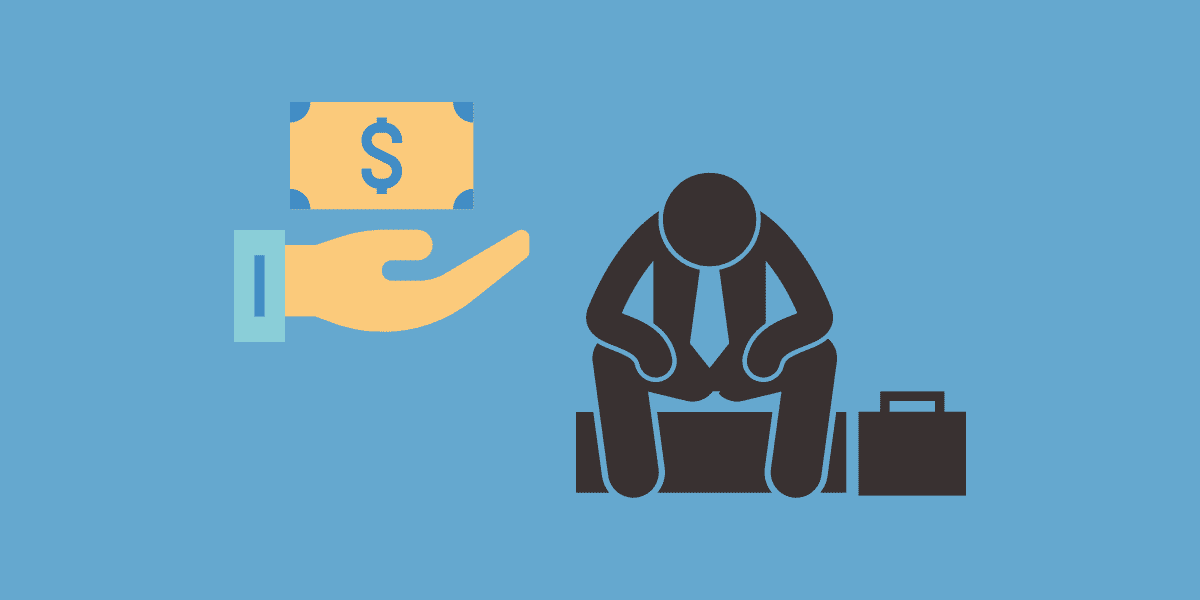 Auxilio de cesantías
Auxilio de cesantías 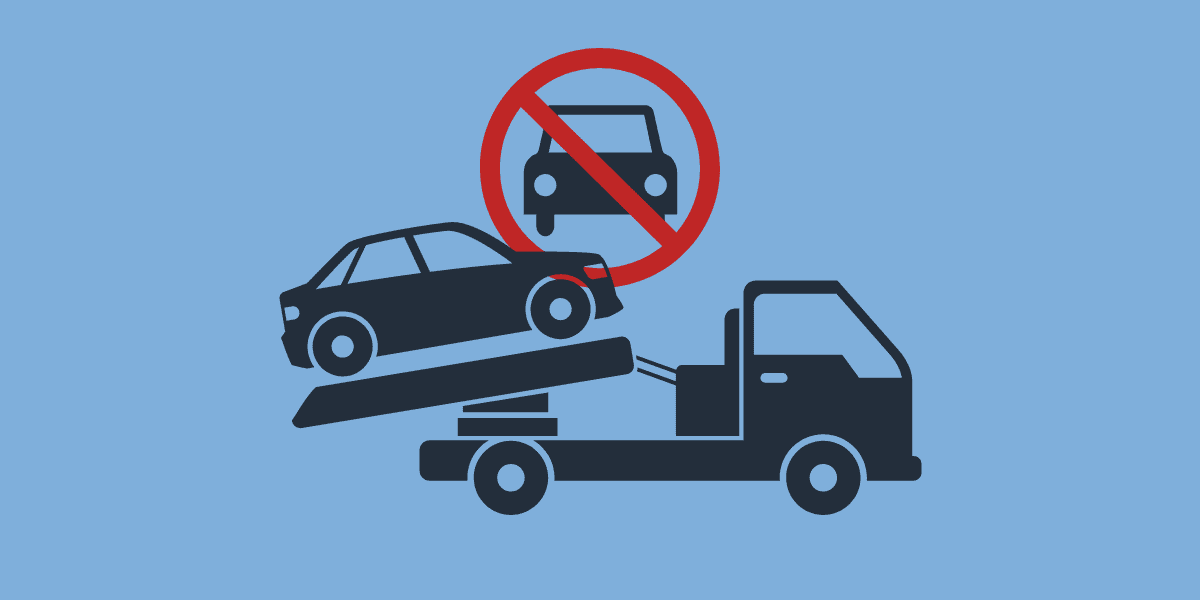 Inmovilización de vehículos estacionados en lugares prohibidos
Inmovilización de vehículos estacionados en lugares prohibidos 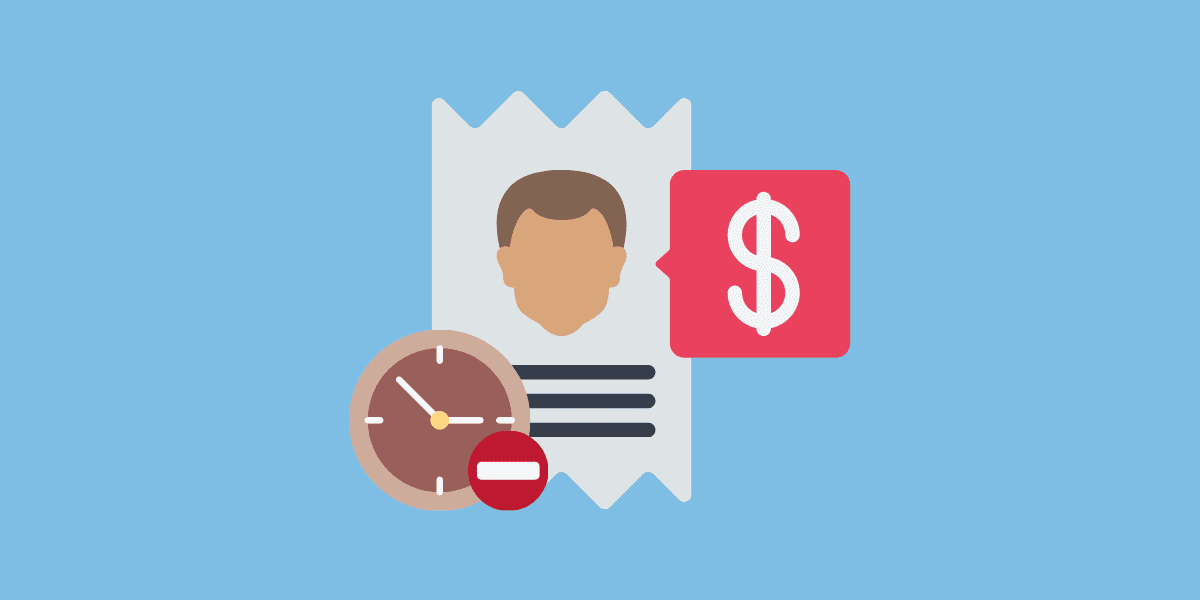 Prescripción de multas y comparendos de tránsito
Prescripción de multas y comparendos de tránsito 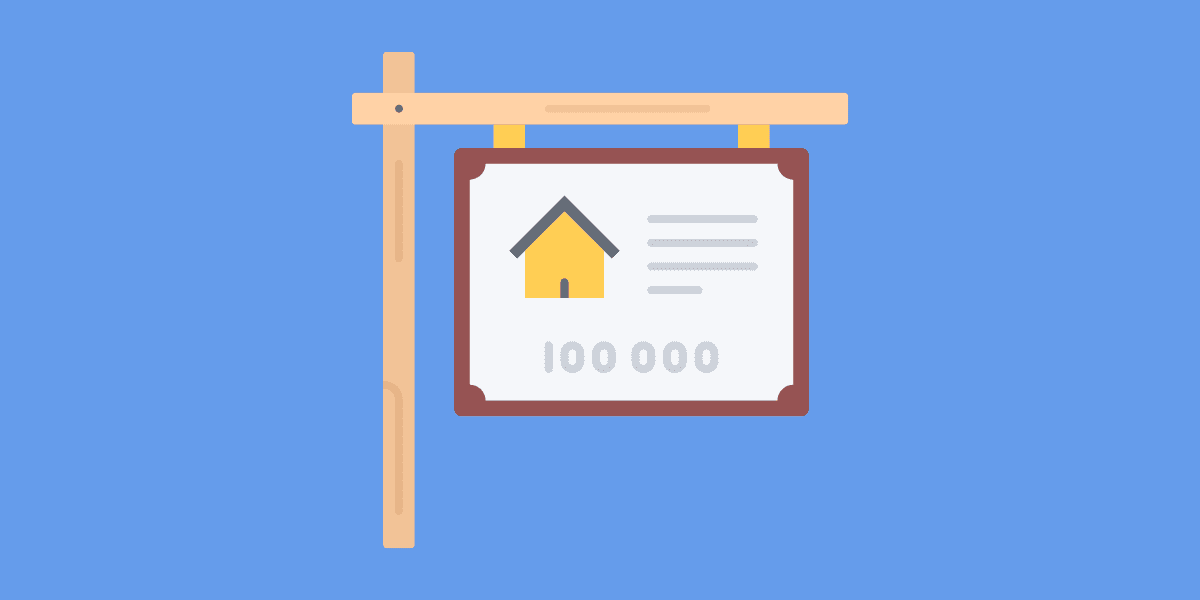 Impuestos que se deben pagar en la venta de inmuebles
Impuestos que se deben pagar en la venta de inmuebles  Únete a nuestro canal de WhatsApp para recibir las últimas actualizaciones
Únete a nuestro canal de WhatsApp para recibir las últimas actualizaciones
 Contacto
Contacto
 Legal
Legal
 Temario
Temario
 Zona de clientes
Zona de clientes